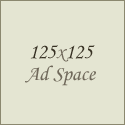[WIndows] Cara Menambah "Virtual Memory" dan Mempercepat Kinerja Komputer
RAM adalah sebuah memori modul yang sangat penting dalam sistem komputer. Tetapi Virtual Memory bisa jadi alternatif dan mengurangi level fragmentasi pada RAM.
Jadi, sistem komputer membutuhkan minimal
penggunaan virtual memory yang mana akan memakan ruang dalam drive
Windows. Jadi, jika Anda menemukan sisa ruang di dalam drive Windows,
upayakan untuk menggunakan ruang tersebut untuk virtual memory dan
mengurangi kerja daripada RAM dan akan mempercepat komputer.
Step untuk Virtual Memory :: (Screenshot dari Windows 7)
1. Klik Start Menu dan klik kanan di "Computer" pilih Properties.

2. Lihat panel sebelah kiri, pilih "Advance system settings".

3. Pilih tab "Advance" dan dibawah Perfomance klik "Settings".

4. Pilih tab "Advanced" dan dibawah Virtual Memory klik "Change".

5. Hilangkan centang di "Automatically
manage paging file size for all drivers", kemudian pilih Local Disk yang
akan digunakan untuk Virtual Memory, rekomendasi adalah drive C. Lalu klik "Custom Size".

6. Lihat bagian bawah, tepatnya "Recommended", size yang akan digunakan untuk menambah virtual memory sebanyak (contoh) 4384 MB, maka isilah di "Custom Size" bagian "Initial size (MB)" sebanyak 4388 MB (Harus sama persis antara Recommended size dengan Intial Size!) dan pada "Maximum size (MB)" isi dengan lebih sedikit dari ukuran Initial size, bisa dibulatkan atau ditambah sedikit, contoh disini dibulatkan menjadi 4400 MB di Maximum size nya.

7. Klik OK, dan akan muncul pop-up information, klik saja OK.

8. Komputer akan meminta Restart untuk
mnerapkan perubahan, klik saka "Restart Now" jika ingin di-Restart dan
"Restart Later" untuk me-Restart nanti secara manual.

Lihat perubahan yang terjadi pada kinerja sistem. Virtual Memory
sangat membantu kerja RAM karena akan mengurangi beban RAM sehingga
memori dalam RAM terasa lega, ini berpengaruh apabila kita akan bermain
game PC, yang sebelum menambah virtual memory game terasa
lag/macet-macet tapi setelah mencoba usaha ini akan terasa lancar gaming!